xp系统CMd命令调用不了的处理教程
发布日期:2019-07-27 作者:专注于电脑系统 来源:http://www.08153.com
今天和大家分享一下xp系统CMd命令调用不了问题的解决方法,在使用xp系统的过程中经常不知道如何去解决xp系统CMd命令调用不了的问题,有什么好的办法去解决xp系统CMd命令调用不了呢?小编教你只需要 一、通过键盘上的win+R组合键,快速调用运行窗口,然后在运行程序中输入gpedit.msc 命令,再按住回车键即可执行该命令。 二、如下图所示,打开了xp纯净版系统下载本地组策略编辑器,我们可以在左侧栏中看到菜单项,在左边的菜单中依次展开“用户配置”-“管理模板”-“系统”,然后在打开的系统文件中,可以看到右边的设置菜单列表里面有一项“阻止访问命令提示符”。就可以了。下面小编就给小伙伴们分享一下xp系统CMd命令调用不了的详细步骤:
一、通过键盘上的win+R组合键,快速调用运行窗口,然后在运行程序中输入gpedit.msc 命令,再按住回车键即可执行该命令。
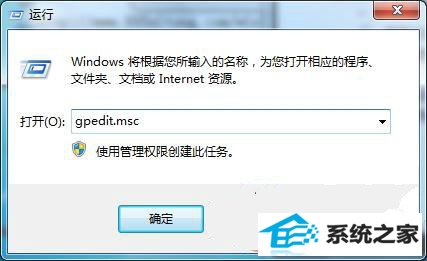
二、如下图所示,打开了xp纯净版系统下载本地组策略编辑器,我们可以在左侧栏中看到菜单项,在左边的菜单中依次展开“用户配置”-“管理模板”-“系统”,然后在打开的系统文件中,可以看到右边的设置菜单列表里面有一项“阻止访问命令提示符”。
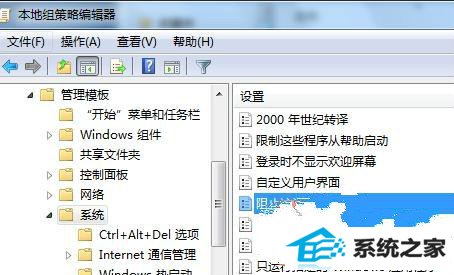
三、鼠标右键单击一下,在xp旗舰版弹出来的菜单中选择“编辑”项。将设置“已启用”修改为“已禁用”或者是“未配置”,然后再点击最下面的应用和确定按钮,实现生效。
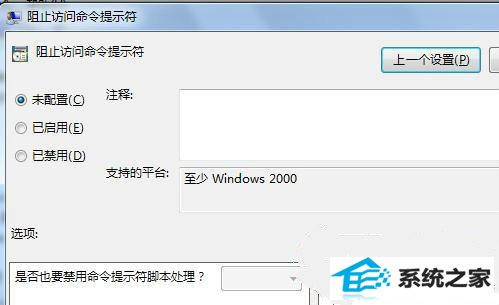
此时你再通过运行对话框运行C Md命令,在打开的命令提示符中,可以键入命令,即命令提示符不再提示被禁用的提示。